消费机安装说明
科密XC-51A收费机简易安装说明
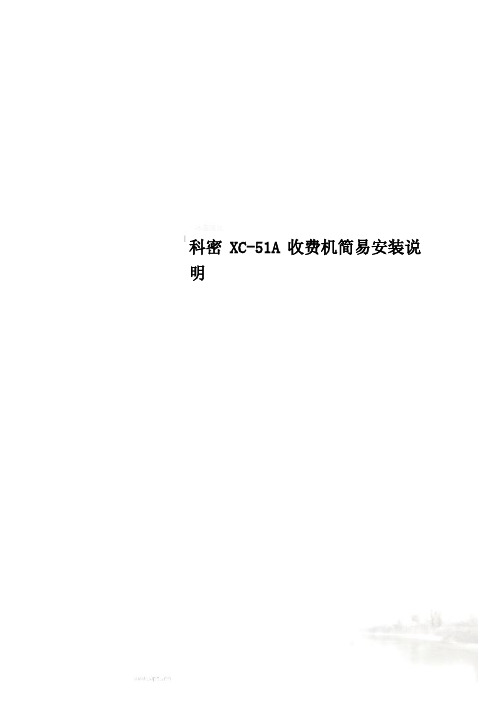
科密XC-51A收费机简易安装说明
一、设备安装
1、消费机通讯使用RJ45接口具体连接如下:
RJ45接头线线序如下:
二、后台程序及写卡设备安装
首先安装CM-910 写卡驱动
按提示操作即可
安装T1消费管理系统根据提示操作即可。
三、配置T1消费系统
安装完成后运行首次运行需配置数据库点新建自动生成数据库。
用户名密码为配置数据库时设置密码
运行后在
此处设置卡片加密密码为12位字符保持贵单位发行的卡的独立性
配置前台消费机:
下一步会自动搜索已连接至本机的售饭机然后点击属性设置配置如下
点击设置后自动更新至售饭机
人员录入课选择批量录入导入人员即可
发卡
写卡完成。
报表查询
2个月左右弹出注册窗口,到时联系我们进行注册。
完成!
采集数据下发黑名单挂失卡以及解挂时需要连接电
脑
记得只要和售饭机有关系的都要连接电脑。
维融食堂消费机说明书

维融食堂消费机说明书
1、在电脑上安装好食堂刷卡机配套软件,然后把员工姓名,编号输入到软件中。
2、发卡器连接到电脑,USB口直接插到电脑U口就行,现在都是免驱的。
然后选择一个员工姓名,放张空白卡在发卡器上,点击“发卡”,提示“成功”就表示该员工发卡成功。
3、给刚才发卡成功的卡片充上一定的金额,就可以去食堂刷卡机上消费了。
4、将食堂刷卡机插上电,然后用网线连上电脑,在软件上有个“下传参数”,点击一下,提示成功,那么刚才充了值的卡片就能来消费了。
5、在食堂刷卡机键盘上按一个金额,比如按2,就表示是2元,然后按确定,这时刷卡机会出现滴、滴、滴响声不断,提示要刷卡,把刚才充了值卡刷一下就能看见扣除2元了,到此卡片消费成功。
IC卡消费系统软件安装说明书
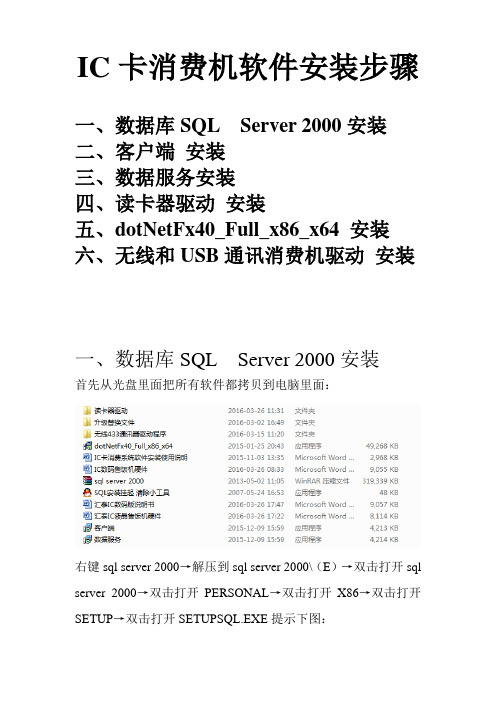
IC卡消费机软件安装步骤一、数据库SQL Server 2000安装二、客户端安装三、数据服务安装四、读卡器驱动安装五、dotNetFx40_Full_x86_x64 安装六、无线和USB通讯消费机驱动安装一、数据库SQL Server 2000安装首先从光盘里面把所有软件都拷贝到电脑里面:右键sql server 2000→解压到sql server 2000\(E)→双击打开sql server 2000→双击打开PERSONAL→双击打开X86→双击打开SETUP→双击打开SETUPSQL.EXE提示下图:单机运行程序提示下图:单机运行程序出现安装窗口:单击下一步按钮,出现选择安装计算机窗口:选择“本地计算机”后单击下一步,出现安装选择窗口:选择“创建新的SQL Server实例”后单机下一步,出现用户信息窗口:输入用户姓名和公司名称(默认不需要修改)后单击下一步,出现软件许可证窗口:单击是按钮,接下来出现安装定义窗口:选择“服务器和客户端工具”项后单击下一步出现下图:选择‘默认’单机下一步出现安装类型窗口:选择系统默认选项典型安装,系统默认的安装位置在C盘,目的文件改为除C盘以外的安装位置,例:改为D盘只需单机浏览把C改为D单机确定即可。
选择好后单击下一步按钮,出现服务帐户窗口:选择“使用本地系统帐户“,单击下一步按钮,出现身份验证模式窗口:选择“混合模式(Windows身份验证和SQLServer身份验证),并选中“空密码”,单击下一步按钮开始复制文件窗口:单击下一步按钮,则系统开始安装进程,并弹出安装进程窗口。
在该安装进程进度窗口中,显示系统正在进行的工作,如拷贝文件、安装有关的服务、系统配置等,直到系统安装成功为止。
二、客户端双击如下图安装文件图标。
然后点“下一步”,一直到安装完成。
注:路径安装在除C盘以外存储盘里面安装好后在桌面出现如下快捷图标。
三、数据服务双击如下图安装文件图标。
中控消费机用户指南
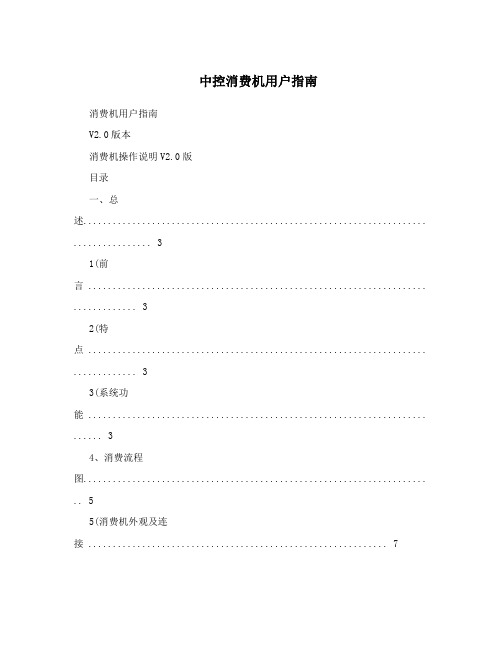
中控消费机用户指南消费机用户指南V2.0版本消费机操作说明V2.0版目录一、总述...................................................................... . (3)1(前言 ..................................................................... . (3)2(特点 ..................................................................... . (3)3(系统功能 ..................................................................... (3)4、消费流程图...................................................................... .. 55(消费机外观及连接 (7)6、机器菜单简介 (12)二、软件安装与启动 (15)1、软件安装 ..................................................................... . (15)2(消费机软件的启动 ........................................................... 28 三、消费软件...................................................................... ....... 30 主窗口 ..................................................................... .................. 30 菜单栏 ..................................................................... (32)1. 资料设定 ..................................................................... .. (32)2、消费明细 ..................................................................... . (58)3、消费统计 ..................................................................... . (64)4、补贴管理 ..................................................................... . (72)5(卡片管理 ..................................................................... . (75)6(设备管理 ..................................................................... . (89)7.系统管理...................................................................... .... 101 快捷菜单栏 ..................................................................... . (110)1(资料设定 ..................................................................... (110)2、消费管理 ..................................................................... (111)3、设备管理 ..................................................................... (112)4.卡片中心...................................................................... .. (113)5(系统管理 ..................................................................... (114)保留更改权及解释权 -1-四、消费机菜单详解 (115)主菜单 ..................................................................... .. (115)1. 管理员设置 (116)2(通讯设置 ..................................................................... (118)3. 消费模式 ..................................................................... (121)4. 消费管理 ..................................................................... (123)5(U盘管理 ..................................................................... .. 1286. 系统设置 ..................................................................... (129)7(系统信息 ..................................................................... .. 1348. 出纳管理(出纳机) (135)9. 补贴管理(补贴机) ...................................................... 138 五、消费机操作流程 (141)1(刷卡提示 ..................................................................... .. 1412. 主流程设计 (145)3. 消费机流程设计: (145)3. 消费机流程设计: (146)4. 计次流程 ..................................................................... (148)5. 计时流程 ..................................................................... (149)6. 充值机流程 (150)7. 补贴机流程 (151)2消费机操作说明V2.0版一、总述1(前言本机器集消费机,出纳机,补贴机功能于一体。
消费机使用说明书样本

消费机使用说明书第一章设备简介YQSH-XF系列的消费机是在总结以往消费机的各种优缺点并充分结合用户的需求,采用CAN总线的新机型,系统功能进行了增加和优化,提示信息清楚明了,操作更加方便,系统更加稳定。
第一节机型分类介绍YQSH-XF系列的机型主要有一下几种:1、YQSH-XF01C ----------M1挂式机2、YQSH-XF01D ----------ID 挂式机3、YQSH-XF02C ----------M1台式机4、YQSH-XF02D ----------ID台式机5、YQSH-XK01C ----------M1写卡器6、YQSH-XF03C ----------M1新挂式机7、YQSH-XF03D ----------ID新挂式机8、RS232-X --------写卡器接插线9、RS232-D --------- 终端机第二节YQSH-XF03系统挂式机外型结构1、操作面外观结构(如图1)2、消费者面外观结构(如图2)3、键盘标识第三节YQSH-XF02系列台式机外型结构1、液晶消费机操作面外观结构2、数码管消费机正面外观结构第四节YQSH-XK01C系列写卡器的外型结构第五节相关配件1、RS232-CAN转换器(如图3)计算机一般有一个或两个串口(COM),消费机能够经过RS232-F连接线直接与计算机相连,但RS232方式通讯距离仅几十米远,且只能点对点通讯,如果需要远距离或多个点联网,则需要用CAN通讯方式,此时需要该计算机COM口RS232方式转换为CAN方式进行信号传输。
CAN方式通讯距离远,能够达到2公里以上,还能够加中继器延长通讯距离,而且支持一点对多点通讯。
俯视图接CAN总线面接电脑串口面2、RS232连接线RS232又分为RS232-F(如图4)和RS232-P(如图5)两种,前者用于写卡器与计算机相连,后者用于pos机与计算机相连。
为了保证网络正常、稳定,需选用超五类双绞线。
针对消费机装软件和操作这块讲解

消费机软件操作说明书目录一、注意说明: (6)二、SQL2000、软件装卸载 (6)1. 数据库的安装 (7)2、安装 SQL2000的补丁 (15)3、启动 SQL Server 2000 的服务管理器 (26)4、收费机软件安装 (28)4.1. 软件安装步骤 (28)4.2、软件卸载 (35)5、建立一卡通软件数据库 (37)6、软件登录 (42)三、系统管理设置 (44)1、系统权限 (45)a、新增管理员 (45)b、管理员权限分配 (47)2、机器操作员 (48)3、自动服务 (49)4.修改管理员密码 (50)四、人事卡片管理设置 (51)1、持卡类型设置 (52)2、基本信息设置 (53)3、部门资料建立 (55)4、人事档案建立 (56)5、人员卡片管理 (58)1、发行新的员工卡 (58)2、员工卡挂失处理 (59)3、挂式卡解挂操作 (60)4、坏卡或已丢失卡换卡操作 (62)5、员工退卡操作 (63)6、卡正常退卡(有卡退卡) (65)7、卡损坏或卡丢失退卡(无卡退卡) (66)8、查询卡操作 (66)9、更多功能操作 (68)6、人事统计图表 (76)7、工卡打印预览 (77)8、人事提醒功能 (79)9、人员合同管理 (80)10、人员转正管理 (82)11、人员调动管理 (84)12、人员离职管理 (86)13、人事自定义报表 (89)14、高级应用 (90)1、人事参数设置 (90)2、卡片参数据设置(此操作由本公司技术人员操作) (91)3、人事档案导入 (92)15、主管审核 (93)五、收费机管理 (95)1、场所设置 (96)2、小票打印设置 (97)3、消费品种由下图所示 (97)4、收费机管理 (98)5、收费机参数 (101)6、收费数据回收 (109)7、收费实时监控 (110)8、账户充值 (111)9、账户取款 (112)10、软件消费 (113)11、补贴管理 (114)其它事项: (118)12、查询收支统计 (119)13、查询最近余额 (119)14、报表结账处理 (120)15、卡片操作明细 (121)16、消费明细 (122)1、订餐销售明细: (122)2、卡片消费明细 (123)3、品种消费明细 (124)4、卡片充值明细 (125)5、卡片取款明细 (126)6、卡片消费损益 (126)17、收费统计 (127)1、订餐销售统计 (127)2、品种消费统计 (128)3、卡片充值统计 (129)4、卡片取款统计 (130)5、分餐日统计 (131)6、营业消费统计 (132)7、消费综合统计 (133)8、消费数据总表 (134)18、自定义报表 (135)一、注意说明:由于收费机软件“一卡通管理系统”是需要跟微软的SQL2000数据库进行连接才可以正常使用的,那么这个软件安装在哪一台电脑上,就必须先安装一下微软的SQL2000数据库,然后再进行安装这个一卡通管理系统软件;当然您的电脑已经安装有SQL2000数据库,那么就不需要安装了,直接安装一卡通管理系统。
[说明]科密消费机管理系统详细安装步骤带图By穷才懒人
![[说明]科密消费机管理系统详细安装步骤带图By穷才懒人](https://img.taocdn.com/s3/m/841bce30df80d4d8d15abe23482fb4daa58d1d2c.png)
[说明]科密消费机管理系统详细安装步骤带图 By穷才懒人科密消费机管理系统详细安装步骤带图By:穷才懒人1.一般使用步骤1> 获取安装程序,安装包中的文件分两部分:消费管理系统安装包、MSDE(Microsoft Sql Server Desktop Engine)。
2> 运行Setup.exe,开始安装系统。
3> 选择所要使用的语言,单击“确定”。
4> 之后弹出欢迎使用安装向导,准备安装。
5> 修改安装路径后,单击“下一步”。
6> 安装设置完毕,单击“下一步”开始拷贝文件。
7> 安装程序自动拷贝文件,建立快捷方式。
8> 显示安装完毕窗口。
9> 安装消费管理应用程序完毕,单击“完成”后开始提示安装所选择的MSDE。
10> 提示是否开始自动安装MSDE,选择“是”开始安装。
11> 安装完毕。
桌面、和开始菜单出现消费管理系统图标。
2.常见问题解答1> 如果用户电脑已经安装有Microsoft Sql Server 2000的任何版本,可不用再安装MSDE,仅安装消费管理应用程序即可。
2> MSDE为Microsoft公司的免费桌面数据库,用户可以自行下载。
3.注意事项1> 用户可以从Microsoft公司下载必要的MSDE补丁程序完善数据库后台管理。
2> 电脑最低配置:128M内存,CPU800MHz,硬盘1G空间。
4.警告1> 没有安装MSDE或Sql Server的其它版本前,不能运行消费管理系统(连接其它电脑的数据库时,本机无需安装SQL Server)。
数据库设置1.功能介绍在初次运行系统时创建数据库或连接已有数据库,设置数据库连接参数。
2.一般使用步骤1> 初次运行程序,出现数据库设置窗口:注:若本机服务器已启动的选项没有选中,说明本机的SQL没有启动,可手动启动或重新登录2> 数据库服务器指消费管理系统的后台Sql Server服务器,单机版为MSDE,网络版为MSDE或Sql Server 2000的其它版本。
人脸消费系统面机安装实施方案

人脸消费系统面机安装实施方案一、引言人脸消费系统面机的安装实施是一个关键的步骤,它确保系统能够正常运行并实现预期目标。
本文将详细介绍人脸消费系统面机安装的方案和步骤。
二、准备工作1. 确定安装位置:根据实际需求,确定合适的安装位置,考虑到安全性、稳定性和使用便利性。
2. 安装材料准备:准备好所需的安装材料,包括螺丝、支架等。
三、安装步骤1. 预先安装支架:根据安装位置,选定合适的支架并进行固定安装。
2. 安装面机:将面机固定在支架上,并使用螺丝进行牢固固定。
3. 连接电源:将面机与电源进行连接,并确保电源稳定可靠。
4. 连接网络:将面机与网络进行连接,确保能够与其他设备正常通信。
5. 调试配置:根据产品说明书进行相应的调试配置,确保系统可以正常运行。
四、测试验证完成安装后,进行系统的测试验证,包括以下几个方面:1. 功能测试:验证面机是否能够正常识别人脸,记录消费记录等功能是否正常。
2. 网络测试:验证系统是否可以与服务器进行正常通信。
3. 安全性测试:测试系统的安全性措施是否有效,如是否能够防止非法入侵等。
五、培训与上线1. 培训:向相关人员提供系统的使用培训,包括如何正确定位人脸、如何查询消费记录等。
2. 上线:在确认系统正常运行且人员熟悉操作后,将系统正式上线使用。
六、总结人脸消费系统面机的安装实施是一个细致且关键的过程,需要有经验的安装人员进行操作,并进行充分的测试和验证。
安装后的培训与上线也是确保系统顺利运行的重要环节。
通过本文提供的安装实施方案,可以有效地帮助机构顺利完成人脸消费系统面机的安装。
- 1、下载文档前请自行甄别文档内容的完整性,平台不提供额外的编辑、内容补充、找答案等附加服务。
- 2、"仅部分预览"的文档,不可在线预览部分如存在完整性等问题,可反馈申请退款(可完整预览的文档不适用该条件!)。
- 3、如文档侵犯您的权益,请联系客服反馈,我们会尽快为您处理(人工客服工作时间:9:00-18:30)。
食堂消费机安装说明
以舒特产品为例,大致步骤:
1、安装软件,SQL
2、第一次运行软件,设置数据库连接,自动在数据库中建立POS消费数据库;
3、把人员信息等录入软件
4、根据客户需求,以局域网设备为例,设置好消费机的IP地址、掩码、网关、消费软件服务器IP地址,端口号默认8888
5、在软件中:终端机设置中设置消费机、餐别设置中设置餐别时间、卡类设置中设置可用餐别等;
6、然后再终端机状态中,先停用实时监控,然后下传系统参数,人员名单等,要求状态为绿灯。
7、对一卡通服务进行设置,包括管理采集端服务器,收集端配置工具(通讯方式,收集端口,通讯端口,数据库参数,上传消费记录参数)
管理采集端服务器:ip地址为软件服务器的IP,端口号与在收集端配种工具中的通讯端口一致,默认1868
消费机纠错功能
若扣款失误需要纠错的,卡放上去,然后按“纠错”键,液晶显示消费的最后一笔记录,
可以通过“1”或“2”键选择最后的3次消费记录,(设备提供最后三笔消费记录),然后再按一次“纠错”键确认,
再输入正确的消费金额,并按回车键确认,消费机“滴”一声,液晶显示新余额,纠错成功。
例如:卡内余额1000元,消费3元,第一次扣钱出入5元,余额显示995元,这是需要纠错:
步骤:卡放上去,显示余额995元,按“纠错”,显示5.00元,按“纠错”键确认,再输入3元,按回车确认,
“嘀”一声,说明成功,余额显示997元,成功。
